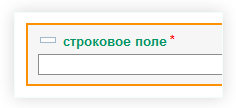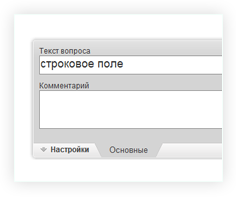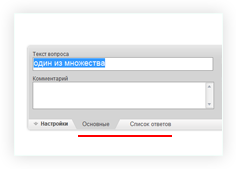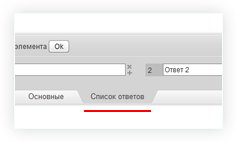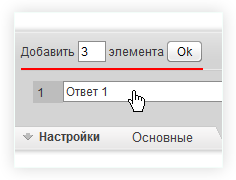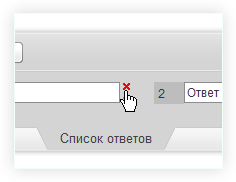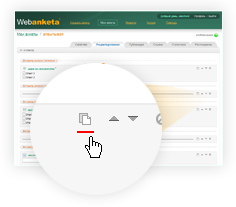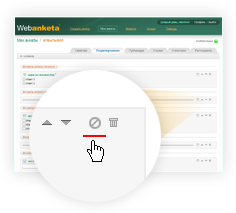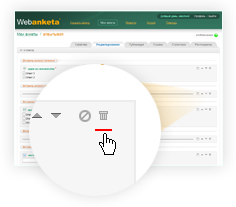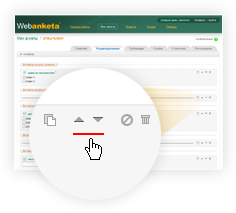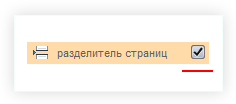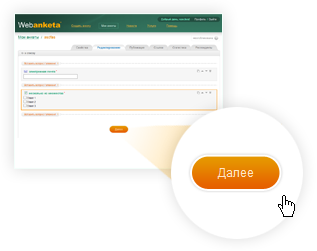Выделение элемента
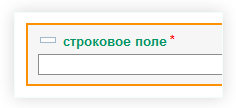
Для того чтобы отредактировать элемент вашей анкеты или произвести какие-либо действия над ним, необходимо его выделить.
Для выделения элемента, наведите на него курсором мышки и щёлкните левой кнопкой. Рамка элемента станет оранжевой, показывая, что компонент выделен.
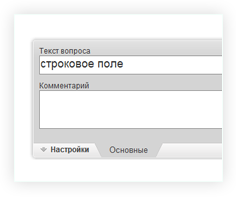
Внизу вашего браузера появится панель со свойствами выделенного элемента.
Используя данную панель, можно менять текст вопроса, комментарий к вопросу, обязательность заполнения и т.д.
Закладки панели свойств элемента
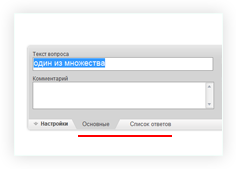
Есть элементы, которые имеют большое колличество свойств. Для удобства их представления мы разложили их по разным закладкам. Они отображены в нижней части панели свойств.
У каждого элемента есть основные свойства, такие как "Текст вопроса", "Комментарий" и т.д. они расположены в закладке "Основные". Не стандартные и мало используемые свойства расположены других закладках.
Например, компонент "Один из множества" имеет две закладки: "Основные" и "Список ответов".
Редактирование списка ответов
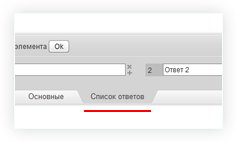
Список ответов для удобства вынесен в отдельную закладку. Выделите компонент (например "Один из множества"), переключитесь на закладку "Список ответов". Вы увидите список ответов по умолчанию.

Добавление ответа
Для того чтобы добавить ответ нажмите иконку добавления возле ответа, после которого вы хотите добавить новый ответ. Появится поле для нового ответа. Впишите ваш ответ в появившемся поле.
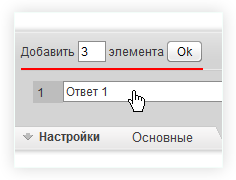
Вы можете добавлять сразу несколько полей для ответов. Для этого введите необходимое количество в поле "Добавить" и нажмите кнопку "ОК".
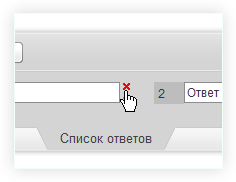
Удаление ответа
Для удаления ответа нажмите иконку "Удалить" справа от ответа. Если поле ответа не было заполнено, то ответ удалиться без предупреждений, в противном случае появится подтверждение удаления.
Копирование элемента
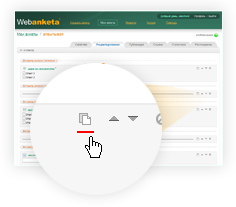
Часто встречаются случаи, когда нужно создать два и более вопроса, которые немного отличаются друг от друга.
Для того чтобы сэкономить время вы можете создать первый вопрос, а потом скопировать его и подправить копию.
Чтобы копировать элемент, нужно нажать на иконку "Копирование" в правом верхнем углу элемента.
Временное отключение элемента
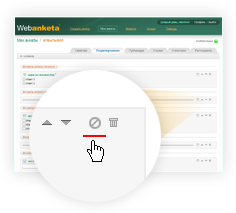
Для отключение элемента необходимо нажать на иконку "Отключить элемент" в верхнем правом углу элемента.
Отключать элемент удобно, если вам нужно исключить элемент из публикации анкеты на некоторое время.
В любой момент вы можете включить его обратно, воспользовавшись этой же кнопкой.
Удаление элемента
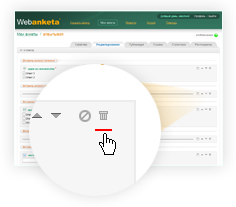
Для удаления элемента необходимо нажать на иконку "Удалить" в правом верхнем углу элемента. Появится сообщение о подтверждении удаления. Нажмите кнопку "ОК", если действительно хотите удалить элемент.
Изменение очерёдности элементов
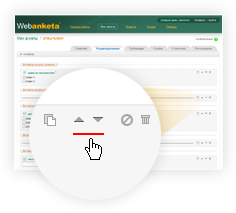
Часто необходимо менять последовательность вопросов. Для того чтобы передвигать элемент в списке, нужно нажимать на стрелки "Вверх" или "Вниз", в правом верхнем углу элемента. Элемент передвинется без перегрузки страницы.
Разделитель страниц

Этот элемент позволяет вам разделять список вопросов по страницам (в публичной части). Например, вы хотите, чтобы респондент видел первые пять вопросов, а остальные три увидел бы, когда ответит на первые пять. В данном случае нужно после пятого элемента-вопроса, вставить разделитель страниц.
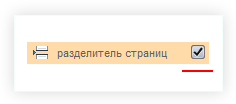
Если разделитель страниц требуется ставить после каждого вопроса, достаточно установить галочку напротив этого элемента в списке элементов. В таком случае разделитель будет вставляться после каждого нового элемента.
Удаляется разделитель как обычный элемент.
Сохранение анкеты
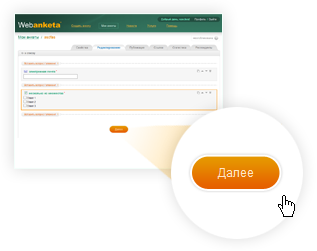
После того как вы заполнили анкету вопросами, необходимо ее сохранить. Для этого нажмите кнопку "Сохранить", расположенную под последним элементом.